在线配色器
搭出好色彩

本教程重点是云彩部分的制作。作者制作方法比较特别,先用云彩滤镜做出云彩纹理,然后用魔术棒选区云彩的高光选区,再新建图层填充白色,后期适当模糊及变形处理就变成非常不错

本教程介绍较为复杂的GIF动画的制作方法。效果图片需要动的部分有音符、光碟、人物的手。这些都是同步的。制作动画之前需要把这这些动画场景设置出来,然后再同步设置动画。

本教程介绍较为简单的GIF动画制作方法。大致分为两部分来完成。首先是星光部分的制作,熟练的话几步就可以做好。然后再设置动画,可以根据自己的喜好设置不同的动画效果,注
2、ps里打开,用“套索工具”和“仿制图章”等工具,去掉原图中的音符。然后,打开动画面板(时间轴),单击箭头所指小三角>文档设置>设定时间及帧数。这里设为2秒,每秒25帧。
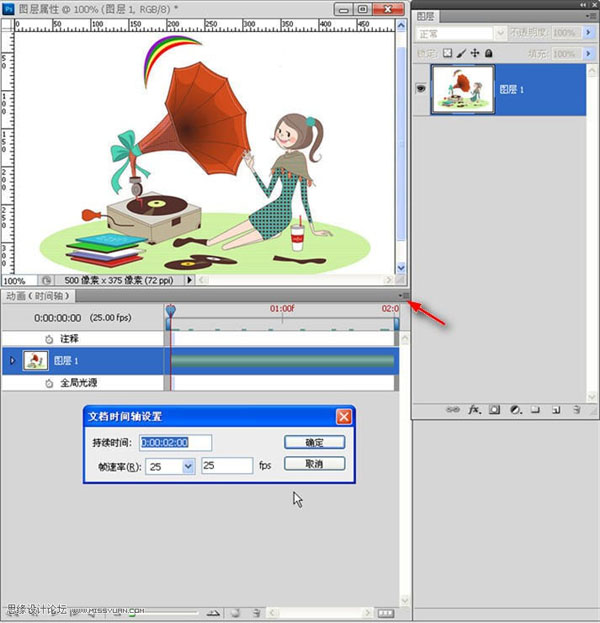
3、用“快速选择工具”选中人物手部。
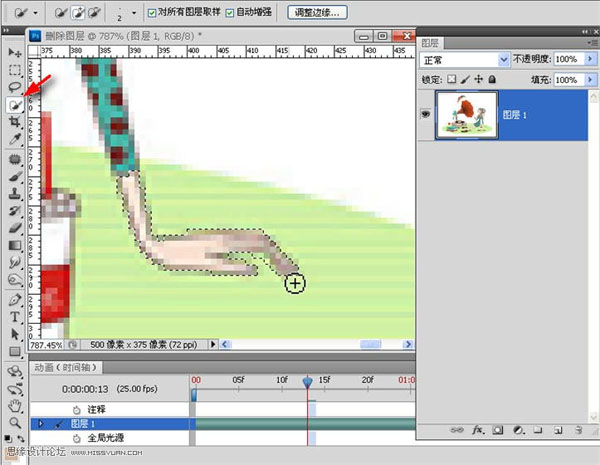
4、ctrl+J,得到图层2,如图示。下来用“矩形选框工具”在图中选一个合适对象用作覆盖与原图对应的区域
。
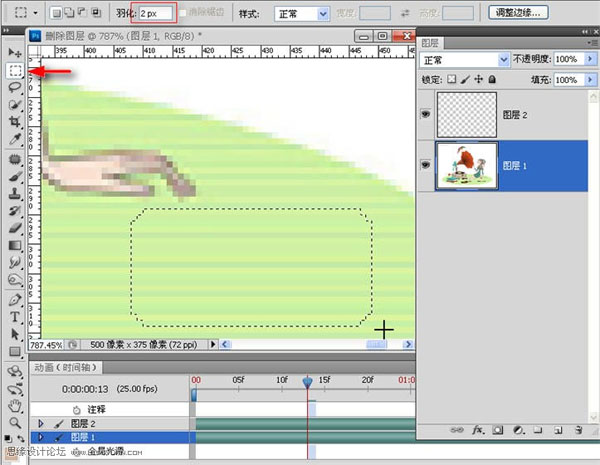
Copyright © 2016-2022 WWW.PSDEE.COM All Rights Reserved 版权归PSDEE教程网所有
本站所发布内容部分来自互联网,如有侵犯到您的权益烦请通知我们,我们会在3个工作日内删除相关内容
联系QQ:309062795 闽ICP备10004512号-4